Pubblicazione di pagine
Come pubblicare una pagina e ottenere un link condivisibile.
La pagina creata nell'editor non è visibile a nessuno, tranne che a voi. Se si desidera che qualcun altro visualizzi la pagina, è necessario pubblicarla.
Se non si vedono le modifiche dopo la pubblicazione, aggiornare la pagina. Il browser potrebbe memorizzare la vecchia versione della pagina.
Dopo aver pubblicato la pagina, si otterrà un link pubblico che si potrà condividere con gli altri.
Dopo aver pubblicato la pagina, verrà visualizzato il seguente messaggio:
Questo è un link pubblico. Condividerlo per mostrare la pagina ad altri.
Si può anche usare per creare una voce per questa pagina nel menu del sito web o un collegamento a questa pagina in altre pagine del sito.
L'URL che si vede nella barra degli indirizzi durante la creazione di una pagina è interno. Se lo si condivide con altri, questi non potranno visualizzarlo. Se lo si utilizza per creare una voce per la pagina nel menu del sito web, non funzionerà.
Si può anche usare per creare una voce per questa pagina nel menu del sito web o un collegamento a questa pagina in altre pagine del sito.
L'URL che si vede nella barra degli indirizzi durante la creazione di una pagina è interno. Se lo si condivide con altri, questi non potranno visualizzarlo. Se lo si utilizza per creare una voce per la pagina nel menu del sito web, non funzionerà.
Questo è un link interno. Solo voi potete aprirlo. Non funziona nel menu del sito web.
Come inserire un codice QR nella pagina?
Una volta pubblicata la pagina, viene creato automaticamente un codice QR che può essere scaricato come JPG, PNG, SVG. Quando si punta la fotocamera sull'immagine, la pagina si aprirà automaticamente nel browser del dispositivo mobile.
Per ottenere il codice QR, fare clic sul pulsante "Pubblica" e cliccare sull'icona del codice QR nella finestra di notifica.
Per ottenere il codice QR, fare clic sul pulsante "Pubblica" e cliccare sull'icona del codice QR nella finestra di notifica.
Come chiudere l'accesso a tutte le pagine del sito?
Dopo aver pubblicato la pagina, i motori di ricerca potranno indicizzarla. Se si vuole impedire l'indicizzazione della pagina (ad esempio se non si è ancora collegato un dominio e si teme che la pagina venga indicizzata con l'URL interno), andare in Impostazioni del sito → Autorizzazioni → Protezione con password di tutte le pagine pubblicate e inserire un login e una password.
Come chiudere l'accesso a una pagina?
Per chiudere l'accesso a una pagina del sito web, fare clic su Altro nell'editor della pagina e andare su Impostazioni della pagina.
Andate alla scheda Additional e in fondo alla pagina aggiungete la vostra password nel campo Page Password. Salvare le modifiche e ripubblicare la pagina.
Come si fa a non pubblicare la pagina?
È anche possibile non pubblicare la pagina. A tale scopo, andare in Impostazioni pagina → Ulteriori → Annulla pubblicazione.
Se la pagina è stata pubblicata e poi modificata nell'editor, è necessario ripubblicarla in modo che le modifiche possano essere visualizzate da altri.
Come pubblicare esclusivamente pagine selezionate
Durante la pubblicazione, si apre una finestra che chiede se si desidera pubblicare tutte le pagine o solo quelle della cartella. L'uso delle cartelle è comodo se si hanno delle bozze di pagine che non si vogliono pubblicare: si possono aggiungere a una cartella separata (che si può chiamare Bozza) che non verrà pubblicata. Se si sceglie l'opzione "Solo in questa cartella" dal progetto, quando si è fuori dalle cartelle, tutte le pagine vengono pubblicate tranne quelle assegnate alla cartella. Per saperne di più su come creare le cartelle , leggete la nostra guida.